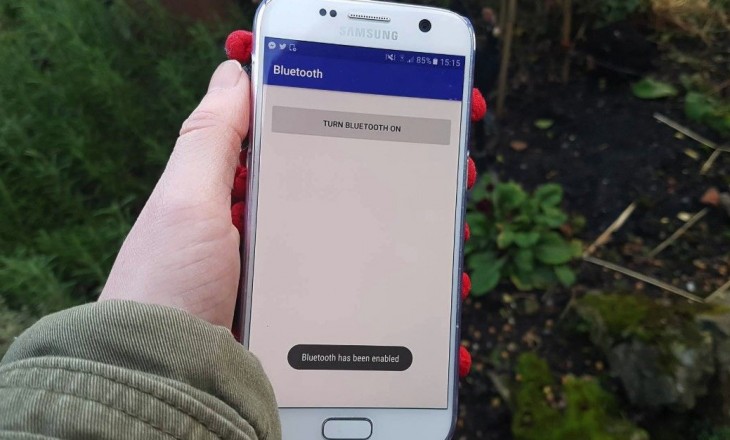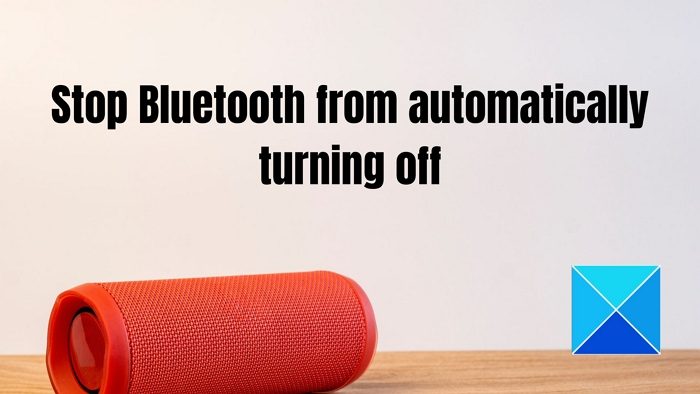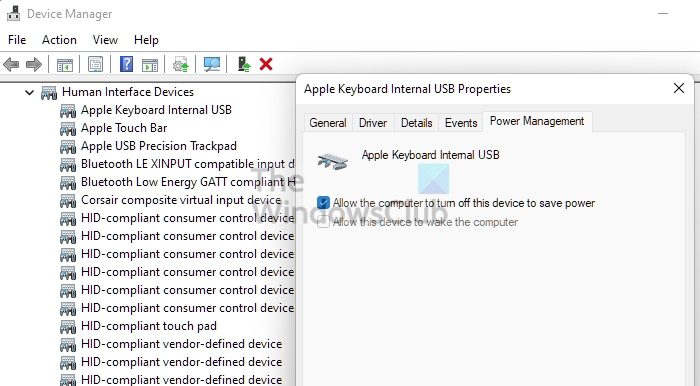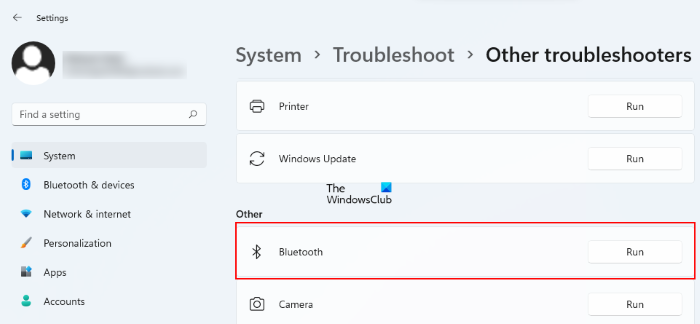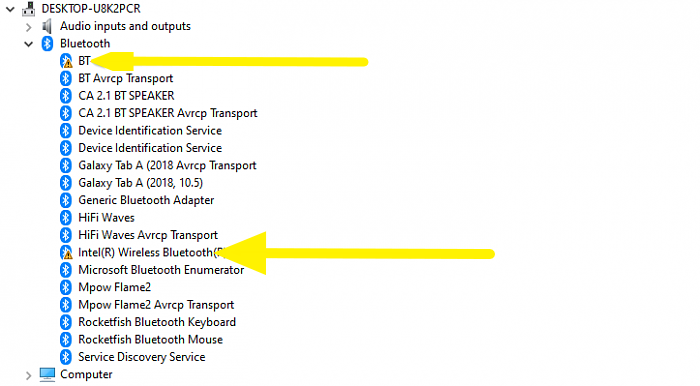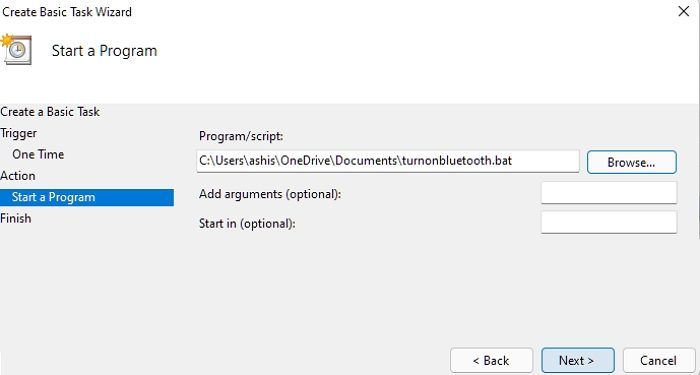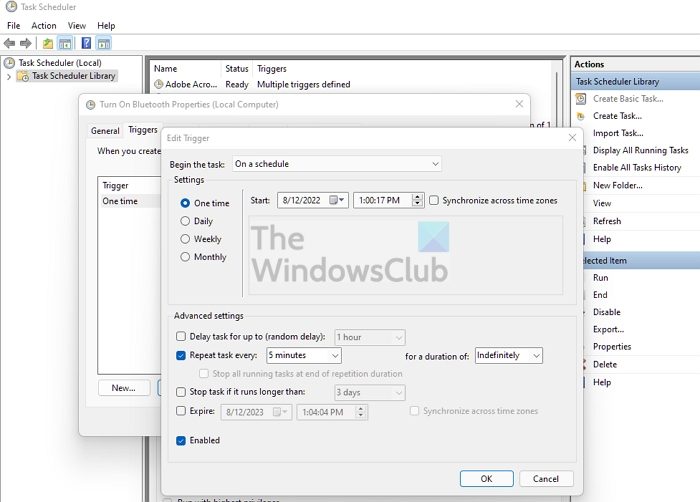- Разбираемся почему bluetooth постоянно включается сам по себе
- Почему беспроводная связь включается сама по себе
- Случайное нажатие на экран
- Встроенная функция
- Приложения с доступом к Блютуз
- Вирус
- Сбой программного обеспечения
- Заключение
- Почему сам включается блютуз : 27 комментариев
- Блютуз сам включается виндовс
- Блютуз сам включается виндовс
- Почему Bluetooth автоматически останавливается?
- Как запретить автоматическое отключение Bluetooth в Windows 11/10
- Как исправить ошибку Bluetooth?
- Почему Bluetooth на моем ПК такой прерывистый?
Разбираемся почему bluetooth постоянно включается сам по себе
Вопрос, почему сам по себе включается Блютуз, возникает очень часто. Многие мои друзья обращались ко мне по этому вопросу. Причин этого может быть очень много, и одним из вариантов может быть даже вирус. О том, почему Блютуз включается сам по себе на Андроиде и как это исправить, я расскажу в данной статье.
Почему беспроводная связь включается сама по себе
Если Блютуз запускается самостоятельно, то это в любом случае не хороший знак. Если вы точно знаете, что к этому приводит, то можете быть спокойны. Если нет, то стоит в этом разобраться.
Случайное нажатие на экран
Иногда Блютуз сам включается на телефоне при вашем непосредственном участии. Достаточно лёгкого прикосновения к экрану, чтобы нажать на значок в панели быстрого доступа. Также экран может задействоваться от тепла тела. Например, если смартфон лежит в кармане брюк. Таким образом может включаться ещё и Вай-Фай, режим полёта, фонарик и т.д.
Решение: поставить другую блокировку экрана, убрать Блютуз из панели быстрого доступа, не носить смартфон в карманах, купить чехол для смартфона.
Встроенная функция
Производители смартфонов задают изначальные настройки, которые призваны сделать работу комфортнее и удобнее – с их точки зрения. Часто сюда входит и постоянно включающийся Блютуз.
Решение: здесь сложно составить список моделей и решения для них – вам придётся найти ответ самостоятельно. Например, для Meizu M6 нужно зайти в Настройки – Местоположение – Меню Сканирование (три точки в правом верхнем углу) – и отключить там Блютуз.
Приложения с доступом к Блютуз
Большое количество приложений, которые вы устанавливаете, запрашивают разрешения доступа к разным функциям смартфона. Мы редко их просматриваем, чаще нажимаем кнопку на автомате. Вполне вероятно, что именно из-за какой-то программы и постоянно включается Блютуз на вашем телефоне Андроид.
Решение: проверить разрешения можно в Настройках, в пункте Приложения – Разрешения приложений (Права приложений). Или просто удалите недавно установленную программу и проверьте, исчезла ли проблема.
Вирус
Если вы не давали прав на доступ к беспроводной связи, то вполне вероятно, что смартфон подцепил вирус.
Решение: установите антивирусное приложение с актуальными базами и просканируйте телефон. Также можно сбросить настройки, как описано в следующих пунктах.
Сбой программного обеспечения
Возможно, на смартфоне произошёл сбой ПО: какой-то системной программы, прошивки, системы Андроид. В этом случае Блютуз может как просто самопроизвольно запускаться, так и вести себя более неадекватно: перезагружать телефон, запускаться вместе с другими функциями и программами. У знакомого был вариант, когда Блютуз автоматически включается и сразу выключается.
Решение: сброс телефона к заводским настройкам. Обратите внимание, что это может удалить все ваши данные. Нужно провести резервное копирование. Перейдите к пункту «Восстановление и сброс» в Настройках и выполните необходимый пункт.
Ещё один способ, более полный – сброс настроек через Recovery. Найдите информацию, как перейти в этот режим для вашего смартфона. В различных моделях он отличается. Обычно это одновременное зажатие кнопок включения и громкости при запуске устройства. Появится меню восстановления, которым необходимо управлять теми же механическими кнопками. Нужно выбрать «Wipe Data / Factory Reset». После обновления системы выберите «Reboot system now».
Ещё один вариант – прошить телефон заново. Вы можете разобраться с этим сами, и даже установить кастомную прошивку (но это отменяет вашу гарантию). Хотя данное действие и требует некоторой сноровки. Для каждой модели телефонов оно отличается. Более простой вариант – сдать телефон в сервисный центр, где вам установят официальную версию прошивки.
Заключение
Ситуацию, когда самопроизвольно включается Блютуз на Андроиде, лучше не оставлять без внимания. Вы должны точно знать, почему это происходит – и в этом случае принять как должное. С помощью пунктов выше проверьте телефон на все возможные ошибки. Но если варианты не сработали, а самопроизвольное включение модуля вызывает неудобства, то вам нужно обратиться в сервисный центр. Возможно, решение для вашего телефона уже найдено, и вам его подскажут специалисты.
Почему сам включается блютуз : 27 комментариев
Блютуз сам включается виндовс
Сообщения: 12
Благодарности: 0
| Конфигурация компьютера | |
| Процессор: Intel Core i5 430M @ 2.27GHz | |
| Материнская плата: EasyNote TM85 (CPU) | |
| Память: 3,00ГБ 2-канальная DDR3 @ 532 МГц (7-7-7-20) | |
| HDD: 298GB Western Digital WDC WD3200BPVT-22ZEST0 (SATA) | |
| Видеокарта: 512 МБATI AMD Mobility Radeon HD 5000 Series (Acer Incorporated [ALI]) | |
| Звук: Устройство с поддержкой High Definition Audio | |
| CD/DVD: HL-DT-ST DVDRAM GT31N | |
| Монитор: 1366×768 | |
| Ноутбук/нетбук: Packard Bell EasyNote TM85 (CPU) | |
| ОС: Майкрософт Windows 8.1 Корпоративная 64-bit | |
Подскажите как сделать так чтобы при включении Windows 8.1 автоматически включался Bluetooth? Каждый раз при выключении Windows мне приходится включать его комбинацией клавиш Fn+F2. Для того чтобы подключилась Bluetooth-мышь. Wi-Fi включается автоматически при загрузки Windows.
——-
Наши знания есть сумма того, чему мы научились, и того, что мы забыли.
Сообщения: 3945
Благодарности: 795
Последний раз редактировалось Nerdy, 30-01-2015 в 19:11 .
Для отключения данного рекламного блока вам необходимо зарегистрироваться или войти с учетной записью социальной сети.
Сообщения: 12
Благодарности: 0
| Конфигурация компьютера | |
| Процессор: Intel Core i5 430M @ 2.27GHz | |
| Материнская плата: EasyNote TM85 (CPU) | |
| Память: 3,00ГБ 2-канальная DDR3 @ 532 МГц (7-7-7-20) | |
| HDD: 298GB Western Digital WDC WD3200BPVT-22ZEST0 (SATA) | |
| Видеокарта: 512 МБATI AMD Mobility Radeon HD 5000 Series (Acer Incorporated [ALI]) | |
| Звук: Устройство с поддержкой High Definition Audio | |
| CD/DVD: HL-DT-ST DVDRAM GT31N | |
| Монитор: 1366×768 | |
| Ноутбук/нетбук: Packard Bell EasyNote TM85 (CPU) | |
| ОС: Майкрософт Windows 8.1 Корпоративная 64-bit | |
Включить Bluetooth не проблема. Я его включаю постоянно при включении ноутбука, при помощи клавиш Fn+F2. Проблема в том что он (Bluetooth) не включается сам автоматически при загрузке Windows. И мышка не работает пока я не включу его вручную. Хотелось бы чтобы Bluetooth включался или запускался сам без моей помощи. А так проблем с Bluetooth нет. Устройства он видит, подключает, файла и все такое по Bluetooth передаются без проблем.
——-
Наши знания есть сумма того, чему мы научились, и того, что мы забыли.
Сообщения: 12
Благодарности: 0
| Конфигурация компьютера | |
| Процессор: Intel Core i5 430M @ 2.27GHz | |
| Материнская плата: EasyNote TM85 (CPU) | |
| Память: 3,00ГБ 2-канальная DDR3 @ 532 МГц (7-7-7-20) | |
| HDD: 298GB Western Digital WDC WD3200BPVT-22ZEST0 (SATA) | |
| Видеокарта: 512 МБATI AMD Mobility Radeon HD 5000 Series (Acer Incorporated [ALI]) | |
| Звук: Устройство с поддержкой High Definition Audio | |
| CD/DVD: HL-DT-ST DVDRAM GT31N | |
| Монитор: 1366×768 | |
| Ноутбук/нетбук: Packard Bell EasyNote TM85 (CPU) | |
| ОС: Майкрософт Windows 8.1 Корпоративная 64-bit | |
Снял галочку в управление электропитанием -«разрешить отключать устр-во для экономии энергии»
В приложении Службы Windows, службам связанным с Bluetooth выставил тип запуска автоматически.
Но проблему это не решило, Bluetooth отключен при включении ноутбука. Запускается только после включения его вручную при помощи комбинации клавиш Fn+F2. После запуска работает без проблем, пока не выключишь ноутбук.
——-
Наши знания есть сумма того, чему мы научились, и того, что мы забыли.
Последний раз редактировалось moloh9, 27-01-2015 в 16:00 .
Блютуз сам включается виндовс
Ваши устройства Bluetooth часто отключаются? Bluetooth вашего ПК автоматически отключается? Если да, этот пост расскажет вам, как запретить автоматическое отключение Bluetooth в Windows 11/10.
Почему Bluetooth автоматически останавливается?
Причин может быть много, но наиболее распространенными из них являются управление питанием батареи, проблема с сервисом Bluetooth, проблема с драйвером и так далее. Короче говоря, что-то мешает Bluetooth-адаптеру или сервису и отключает его.
Как запретить автоматическое отключение Bluetooth в Windows 11/10
Ваш Bluetooth продолжает отключаться? Следуйте этим советам, чтобы предотвратить автоматическое отключение Bluetooth в Windows 11/10:
Программы для Windows, мобильные приложения, игры — ВСЁ БЕСПЛАТНО, в нашем закрытом телеграмм канале — Подписывайтесь:)
- Отключить управление питанием Bluetooth
- Запустите средство устранения неполадок Bluetooth
- Переустановите драйвер Bluetooth, если он отмечен в диспетчере устройств
- Используйте планировщик задач.
Для выполнения этих шагов вам понадобится учетная запись администратора. Кроме того, проблему можно рассматривать двояко. Либо основной Bluetooth ПК выключен, либо устройства выключаются автоматически.
1]Отключить управление питанием Bluetooth
Управление питанием в Windows, особенно на ноутбуках, агрессивно в отношении энергосбережения. Он может отключить все, что активно или пассивно потребляет энергию и не используется. Вы можете отключить этот параметр, и это гарантирует, что Bluetooth не отключится даже при низком заряде.
Перейдите в «Настройки Windows» (Win + I) > «Питание и аккумулятор». Переключите режим питания на сбалансированный. Проверьте, сохраняется ли проблема. Если да, давайте продолжим и проверим на отдельных уровнях.
- Используйте Win + X, чтобы открыть меню питания
- Затем нажмите «Диспетчер устройств».
- Найдите устройство, у которого проблемы с Bluetooth
- Щелкните правой кнопкой мыши по нему и выберите свойства
- Перейдите на вкладку «Управление питанием».
- Снимите флажок рядом с параметром — Разрешить компьютеру отключать это устройство для экономии энергии.
- Примените изменения и проверьте, сохраняется ли проблема.
Этот метод полезен, если проблема связана с отключением устройства, потому что это делает ПК.
2]Запустите средство устранения неполадок Bluetooth
В Windows есть встроенное средство устранения неполадок, которое может решить проблемы Bluetooth на ПК с Windows. Он может запускать сценарии, сбрасывать адаптеры и легко устранять мелкие проблемы.
- Использовать Выиграть+Я горячая клавиша, чтобы открыть приложение «Настройки»
- Перейдите в «Система» > «Устранение неполадок» > «Другие средства устранения неполадок».
- Нажмите кнопку «Выполнить», доступную для Bluetooth.
После того, как мастер завершит процесс, проверьте проблему.
3]Переустановите драйвер Bluetooth, если он отмечен в диспетчере устройств.
Вам нужно будет проверить, есть ли у каких-либо адаптеров Bluetooth (PICe или тот, который поставляется с ПК) желтый восклицательный знак рядом с их списком в диспетчере устройств. Это означает, что вам необходимо установить драйвер.
- Используйте Win + X, а затем M, чтобы открыть диспетчер устройств.
- Разверните раздел Bluetooth и проверьте, нет ли на каком-либо из них желтого восклицательного знака.
- Если да, загрузите драйвер с веб-сайтов OEM и установите его.
Если проблема была из-за поврежденного драйвера, то поможет переустановка драйвера.
4]Используйте планировщик задач
Если ничего не работает и ваш Bluetooth продолжает отключаться, вам необходимо связаться со службой технической поддержки. Это может быть аппаратная проблема. Однако, если вам нужно временное исправление, вы можете запустить приведенный ниже сценарий с помощью планировщика задач.
[SC config bthserv start] = авто [Enter]]
[SC config bthHFSrv start = auto [Enter]]
- Введите диспетчер задач в меню «Пуск» и нажмите, чтобы открыть диспетчер задач.
- Нажмите «Создать базовую задачу» и установите ее для запуска файла BAT.
- После этого откройте расширенный раздел, установите для него одноразовое выполнение, но повторяйте задание каждые 5 минут и запускайте его на неопределенный срок.
- Примените изменения и дайте программе запуститься, убедившись, что служба Bluetooth остается включенной и не отключается.
Этот метод удобен, когда основное устройство Bluetooth на вашем ПК постоянно отключается.
Проблемы с устройством Bluetooth могут раздражать. Это основные средства для подключения мыши, клавиатуры и аудиоустройств. Я надеюсь, что этот пост поможет вам решить проблему, из-за которой Bluetooth автоматически отключался в Windows 11/10.
СОВЕТ. Здесь приведены дополнительные предложения по устранению проблем с подключением Bluetooth в Windows.
Как исправить ошибку Bluetooth?
Помимо перезагрузки ПК или ноутбука, обязательно перезапустите службу Bluetooth и восстановите любое из подключенных устройств. Windows также предлагает сбросить настройки Bluetooth-адаптера, что может устранить мелкие сбои.
Почему Bluetooth на моем ПК такой прерывистый?
Вам нужно заменить адаптер Bluetooth, если диапазон вас беспокоит. Поскольку материнская плата ПК не может быть изменена, пришло время обновить Bluetooth до последней версии, увеличив радиус действия и надежность. Не все оборудование одинаково, поэтому выбирайте на основе отзывов.
Программы для Windows, мобильные приложения, игры — ВСЁ БЕСПЛАТНО, в нашем закрытом телеграмм канале — Подписывайтесь:)